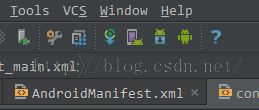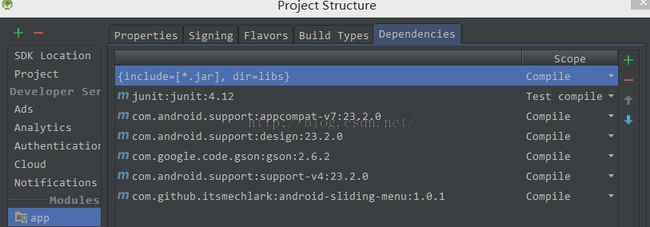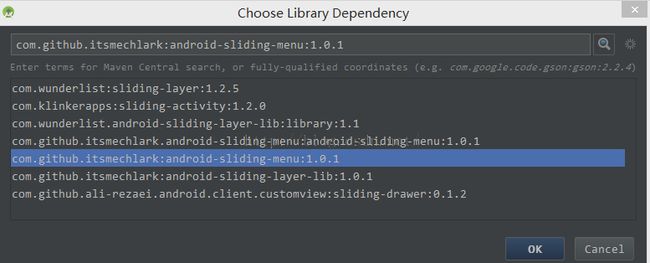常用框架之SlidingMenu的使用(基于AndroidStudio)
大家都知道,框架的使用将大大提高我们的开发效率,但很对新手不知道框架怎么用。
接下来我将不定期更新一些常用流行框架的使用方法,如果有兴趣欢迎订阅哦。
今天介绍SlidingMenu的基本使用方法,进一步深入学习将在之后推出。
Eclipse平台下使用SlidingMenu框架十分麻烦,需要导入几个包做一些配置,很多人往往就止步于此。
我推荐大家使用AndroidStudio进行Android开发,基本上可以傻瓜式应用框架。
首先找到project Structure(在扳手的右边→_→)如图
点开来
选择app,点Dependencies,选择右边的加号,
选择第一个选项,在弹出的对话框中输入SlidingMenu 搜索,找到需要的包,点OK,即可导入
好了,Eclipse中最复杂的操作我们这里很轻松就完成了。
接下来可以愉快地使用SlidingMenu 了。
使MainActivity继承SlidingFragmentActivity,oncreate()方法改为Public,
就可以了。
public class MainActivity extends SlidingFragmentActivity {
private SlidingMenu mSlidingMenu;
@Override
public void onCreate(Bundle savedInstanceState) {
super.onCreate(savedInstanceState);
//设置主界面
setContentView(R.layout.activity_main);
//设置左侧界面
setBehindContentView(R.layout.content_main);
//获取slidingmenu来设置启动模式
mSlidingMenu = getSlidingMenu();
//左侧滑动
mSlidingMenu.setMode(SlidingMenu.LEFT);
//设置在屏幕上任何点都可以滑动
mSlidingMenu.setTouchModeAbove(SlidingMenu.TOUCHMODE_FULLSCREEN);
//设置主界面剩余的位置
mSlidingMenu.setBehindOffset(250);
}
}
我们为此Activity设置主界面,左侧界面,启动模式等,简单运行一下(XML布局这里不给出,比较简单)如下所示

可能遇到的问题:
程序报如下错误:
rror:(26, 9) Attribute application@icon value=(@drawable/logo) from AndroidManifest.xml:26:9
Error:(28, 9) Attribute application@theme value=(@style/ThemeActionBar) from AndroidManifest.xml:28:9
is also present at XXXX-trunk:XXXXLib:unspecified:15:9 value=(@style/AppTheme)
Suggestion: add ‘tools:replace=”android:theme”‘ to <application> element at AndroidManifest.xml:24:5 to override
Error:Execution failed for task ‘:XXXX:processDebugManifest’.
> Manifest merger failed with multiple errors, see logs
原因:
AS的Gradle插件默认会启用Manifest Merger Tool,若Library项目中也定义了与主项目相同的属性(例如默认生成的android:icon和android:theme),则此时会合并失败,并报上面的错误。
解决方法有以下2种:
方法1:在Manifest.xml的application标签下添加tools:replace=”android:icon, android:theme”(多个属性用,隔开,并且记住在manifest根标签上加入xmlns:tools=”http://schemas.android.com/tools”,否则会找不到namespace哦)
方法2:在build.gradle根标签上加上useOldManifestMerger true (懒人方法)
以上就是SlidingMenu一个最简单的Demo,更多用法后续推出。